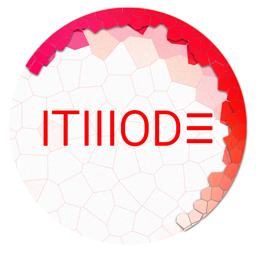برای جدا نمودن فلش و حافظههای اکسترنال در ویندوز ۱۰ شما دیگر نیازی به زدن گزینه Safely remove external drives ندارید. در نسخه ۱۸۰۹ ویندوز ۱۰ تنظیمات پیشفرض برای درایوهای خارجی و USBها به کاربر امکان جداکردن مستقیم و آنی را از سیستم فراهم آورده است.
اما گاهی اوقات با آنکه میدانید USB یا هارد اکسترنال بر روی سیستم فعال نیستند اما با پیام خطایی مبنی بر در حال استفاده بودن درایو (This drive is currently in use) مواجه میشوید. در این مطلب ما به شما روش حل این مشکل را آموزش خواهیم داد پس تا انتهای این مقاله همراه آیتیمد باشید.

بررسیهای اولیه
ابتدا مطمئن شوید این مشکل تنها برای برخی از درایوها یا حافظههای USB رخ نمیدهد و تمامی هاردهای اکسترنال و فلشهایی که به سیستمتان متصل میکنید دچار این مشکل میشوند. سپس اطمینان حاصل کنید که در حین بررسی این مشکل و استفاده از سیستم یا اپلیکیشن هیچ دادهای بر روی درایو یا حافظه USBتان وجود نداشته باشد.
برای مثال شاید تمام آرشیو کتابخانه استیمتان را بر روی هارد اکسترنال ذخیره کردهاید و سرویس گیرنده استیم برای خواندن فایلهای موجود از روی سیستم تان فعال باشد بدون آنکه اطلاع داشته باشید. در این هنگام اگر قصد جدا نمودن آن را بنمایید، ویندوز ۱۰ برای اطلاع به شما پیام “در حال استفاده بودن درایو” را نشان میدهد. بنابراین بهتر است مطمئن شوید که هیچ فایلی در حال حاضر بر روی درایو یا حافظه USB نیست. بعد از کنترل موارد بالا میتوانیم کار بررسی و رفع مشکل را آغاز کنید.
حل پیام خطای This drive is currently in use
درایو یا حافظه USB را به سیستمتام متصل کنید. با سرچ در بخش جستجوی ویندوز Disk Management را پیدا و باز کنید. در داخل اپلیکیشن از قسمت سمت چپ بر روی عنوان درایو راست کلیک کرده و از منوی باز شده گزینه Properties را بزنید. سپس به تب Policies بروید. با فرض اینکه شما نیز از آخرین نسخه ویندوز ۱۰ یعنی ساخت ۱۸۰۹ استفاده میکنید، باید گزینه Quick Removal باید صورت پیشفرض در حالت انتخاب شده باشد. در ادامه شما آن را به گزینه Better Performance تغییر دهید و سیستم را ریستارت نمایید.



بعد از این هر زمان که شما درایو یا حافظه USB را متوقف کنید، ویندوز نیز به شما اجازه جدا نمودن ایمن آن را خواهد داد. ضمنا دیگر لازم نیست مجددا Removal Policy را بر روی گزینه Quick Removal قرار دهید. این گزینه حالت پیشفرض ویندوز ۱۰ ساخت ۱۸۰۹ است و در صورت صلاحدید خودتان بهتر است بر روی همان گزینه Better Performance باقی بماند.